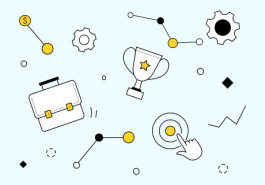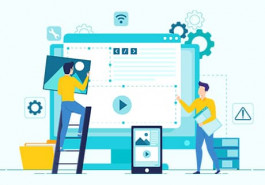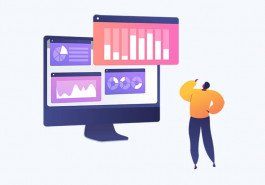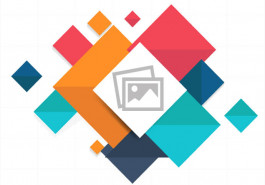c 9-00 до 18-00
Перенос WordPress сайта
Перенос сайта на wordpress с хостинга на хостинг или куда-то еще
Часто встречается ситуация когда сайт, разработанный на вордпрессе, нужно перенести. Либо с хостинга на локальный компьютер, либо наоборот, а может быть с одного домена на другой — не важно. Сегодня рассмотрим несколько вариантов переноса.
Вариант 1. Вручную.
Первым делом копируем все файлы сайта через фтп клиент. Например, Filezilla. Или через хостинг-панель.
Если есть возможность сделать архив(если такая возможность есть на хостинге, например) — сделайте, это сэкономит время при копировании файлов. Один большой архив со всем сайтом передастся гораздо быстрей чем много мелких файлов.
Вторым шагом нужно сделать sql-дамп базы данных. Это делается либо через phpmyadmin, либо опять же через интерфейс хостинг панели.
Не забудьте сделать копию файлов и базы данных до начала изменений. это может уберечь от различных неприятностей. =)
Когда копия готова и убрана в надежное место — откроем sql-дамп базы данных текстовым редактором. И с помощью поиска/замены заменим все вхождения «https://vashdomen.ru» на «https://newdomen.ru». Помните, если домен кириллический(.рф) то поиск/замену следует осуществлять по пуникодам. (Выглядеть такой домен будет например, так https://xn--80adhe8ahe2f.xn--p1ai/)
Теперь остается перенести скопированные файлы на новый хостинг, создать там новую базу данных и залить в нее наш измененный sql-дамп с помощью импорта phpmyadmin, или опять же хостинг-панели.
В файлике wp-config.php в корне сайта необходимо прописать новые параметры подключения к базе данных.
Вариант 2. Плагин Duplicator.
Первый способ хорош для небольших сайтов. А если у нас большой сайт с серьезными плагинами наподобие Visual Composer или WPML, кучей дополнительных настроек и кастомизаций — данный способ уже не будет таким удобным. Поиск и замена будут долго отрабатывать, да и не всегда приведут к нужному результату (урл в базу может быть зашифрован или записан в массиве), виджеты и настройки опять же могут слетать при ручном переносе… В общем геморрой.
На помощь придет бесплатный плагин duplicator из каталога wordpress. Первым делом установите его на исходном сайте. В меню админки выберите Duplicator и нажмите в правом верхнем углу Create New
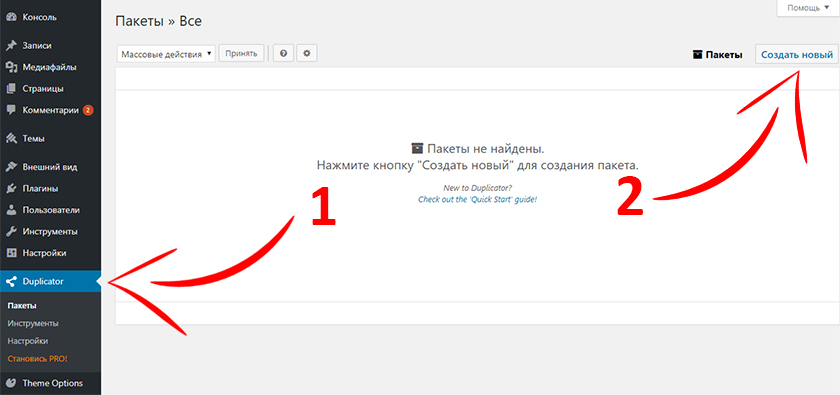
переходим к первому шагу. Пару слов о процессе сканирования. Этот плагин не любит файлы с русскими кириллическими названиями и может на них спотыкаться и не копировать. Поэтому обычно я прописываю в исключениях папку uploads (с картинками и прочими файлами — т.к. там очень часто может быть всякое =) Лучше uploads скопировать вручную через фтп клиент) Пример настройки исключений на скрине, путь нужно указывать от корневой директории на сервере! Это важно.
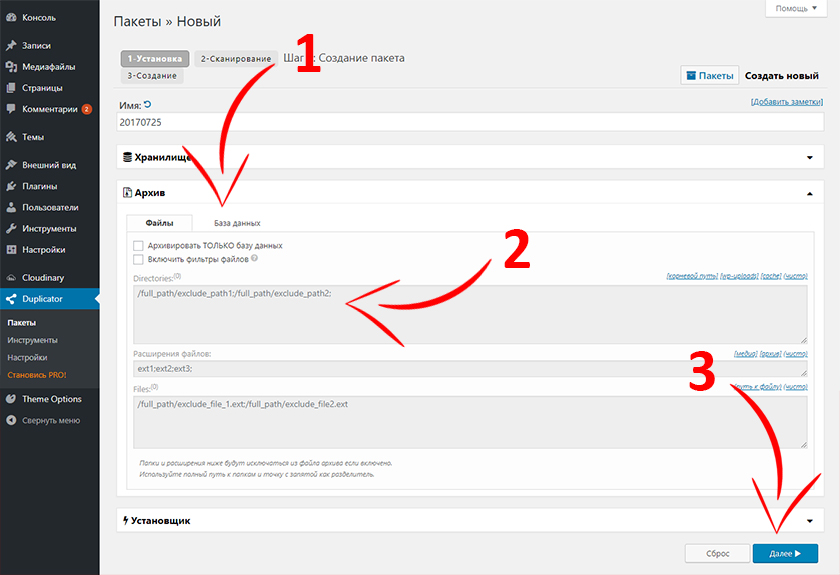
Переходим к следующему шагу — кнопка Next в правом нижнем углу. Запустится процесс сканирования — ждем окончания. В следующем окне могут появиться некоторые предупреждения, чаще всего некритичные, о большом размере файлов итп. Ставим галочку о том что мы предупреждены и жмем Build
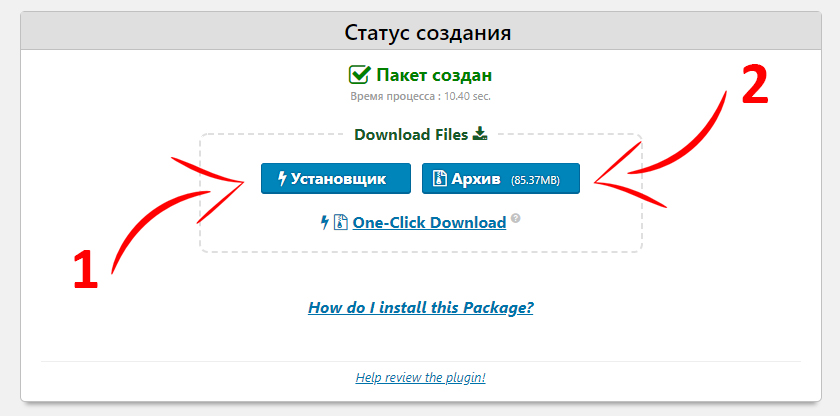
Построение бэкапа займет некоторое время (зависит от хостинга и размеров сайта). По окончании появится окно с двумя кнопками Installer и Archive. Тыкаем их и скачиваем на свой комп оба файла. Первый этап окончен.
Далее оба файлика нужно залить в директорию вашего нового сайта и запустить installer.php через адресную строку браузера. Естественно новая база данных для нового сайта должна быть создана заранее.
Попадаем в окно установки. Необходимо прописать настройки нашей базы данных. Жмакнуть test Connection для проверки, и если результат проверки Success то запустить установку. Никаких сложностей. На скрине все отмечено.
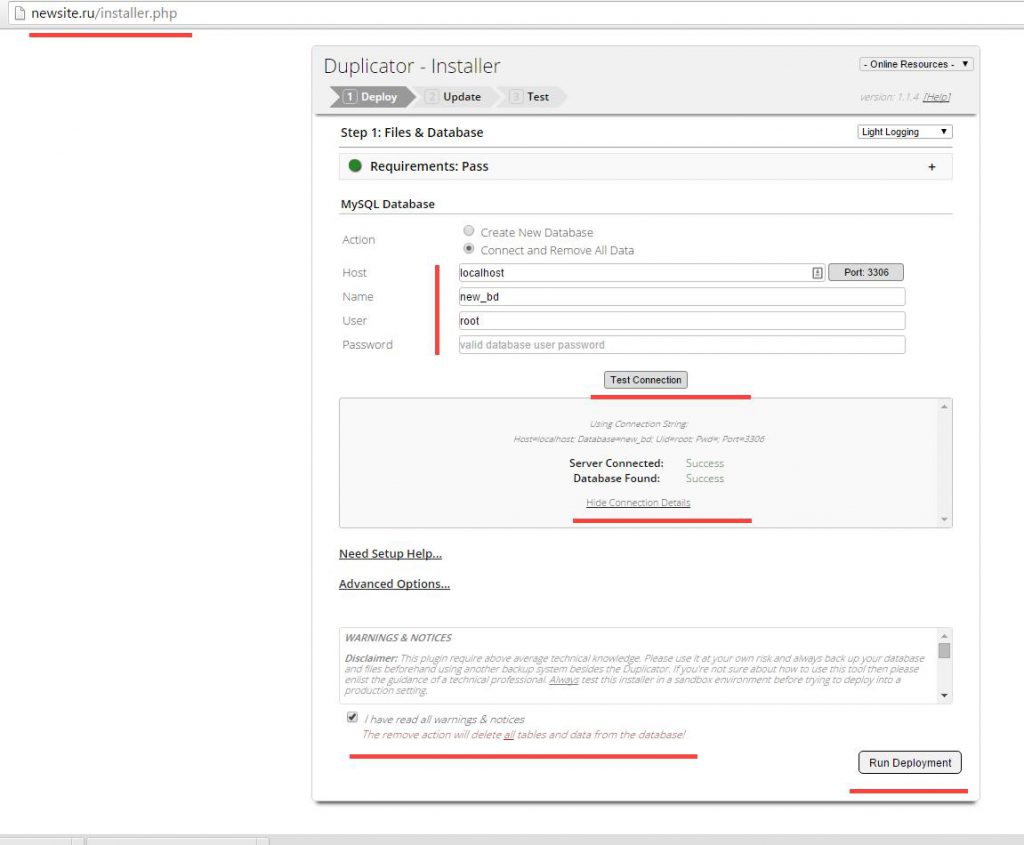
Ждем окончания установки. В следующем окне необходимо обновить базу данных новыми настройками. Обычно все настройки определяются автоматически, за редким исключением, и остается только нажать Run Update
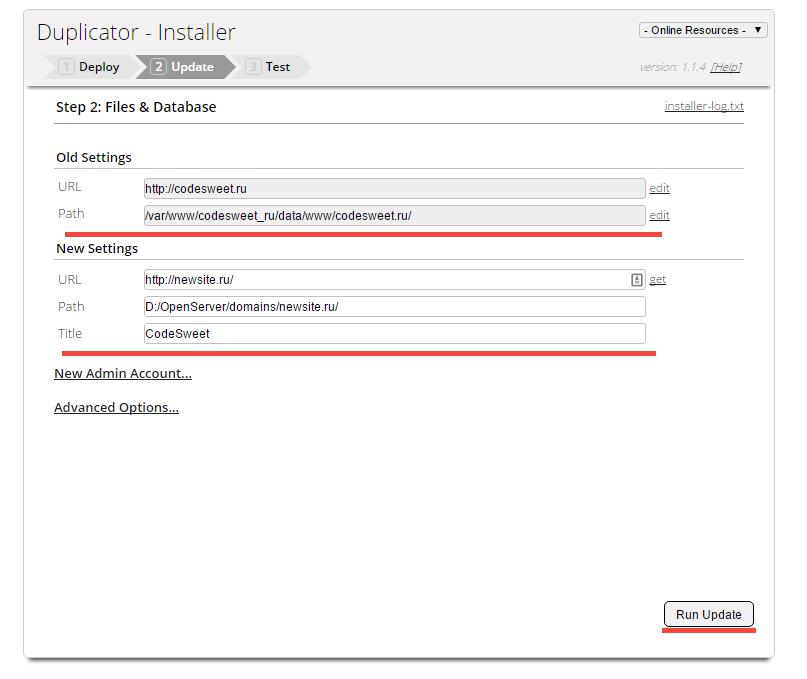
Все, процедура окончена. Хотя осталось еще кое-что. В корневой директории остались файлы с логами инсталлятора. сам инсталлятор и архив с сайтом — их необходимо потереть, они там не нужны. Обычно 5 файлов:
- installer.php
- installer-backup.php
- installer-data.sql
- installer-log.txt
- 20160211_newsite_56bc9b12bde9b5209160211143042_archive.zip
Готово. Сайт перенесен, без лишних движений. Удачи.